Onfiguration optionnelle, B. service sous-titrage num, C. style des sous-titres – FUNAI Emerson LD195EMX User Manual
Page 80: Remarque, Appuyez sur [setup] pour quitter
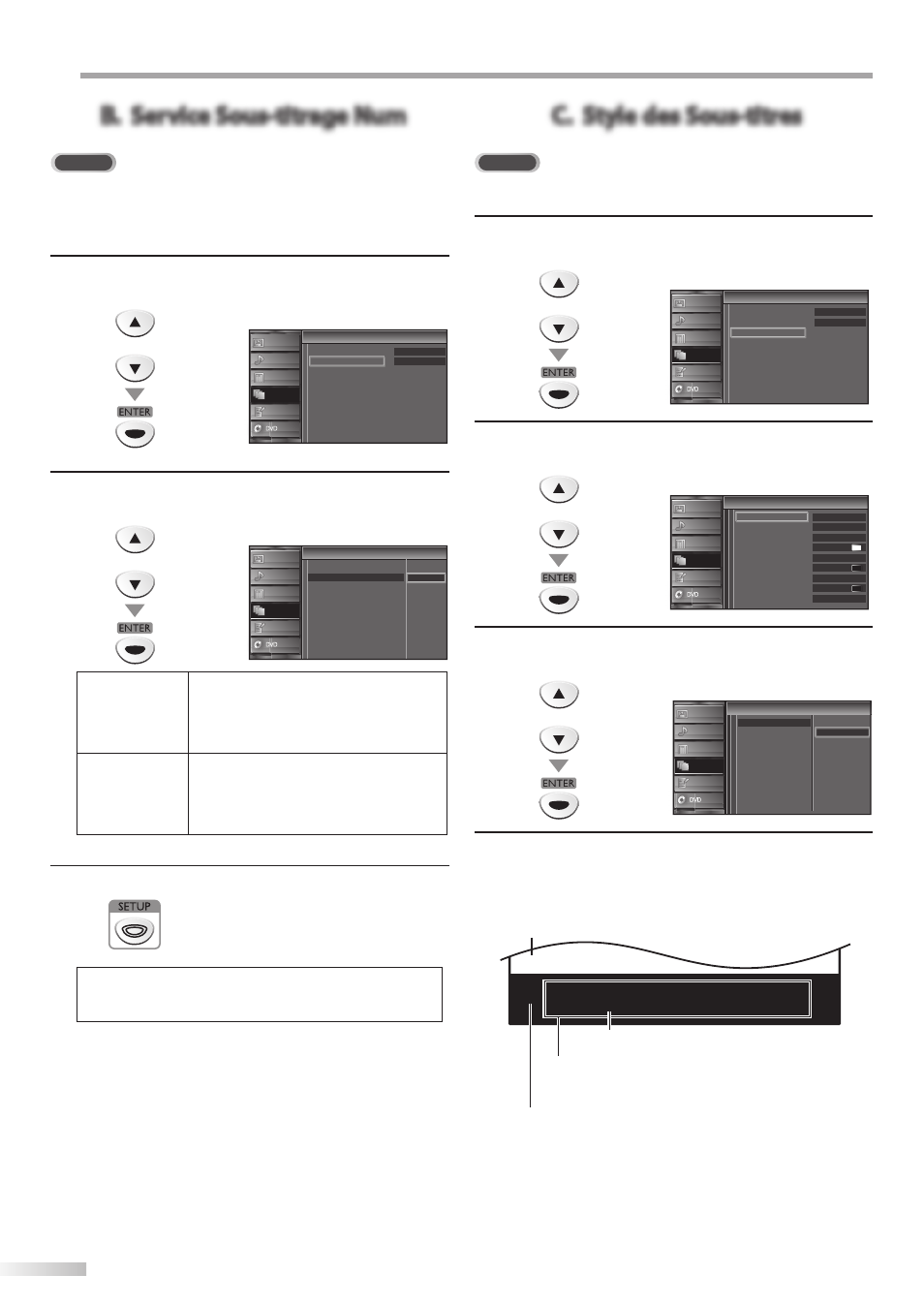
26
FR
C
ONFIGURATION OPTIONNELLE
B. Service Sous-titrage Num
B. Service Sous-titrage Num
DTV
Outre les sous-titres codés de base décrits en page 25, le téléviseur
numérique possède ses propres sous-titres codés appelés service de sous-
titres numériques. Utilisez ce menu pour modifi er les réglages du service de
sous-titres numériques.
4
Utilisez [Curseur K / L] pour sélectionner
“Service sous-titrage num”, puis appuyez sur [ENTER].
ou
Sous-titre
Sous-titre
Hf
Hf
Service sous-titrage
Service sous-titrage num
Style des sous-titres
IMAGE
SON
CHAîNE
DÉTAIL
LANGUE
5
Sélectionnez les sous-titres numériques de votre choix
à l’aide du [Curseur K / L], puis appuyez sur [ENTER].
ou
Sous-titre
Sous-titre
Hf
Service 1
Service 2
Service 3
Service 4
Service 5
Service 6
Service sous-titrage
Service sous-titrage num
Style des sous-titres
IMAGE
SON
CHAîNE
DÉTAIL
LANGUE
Hf
Sélectionnez ce paramètre si vous ne
désirez pas les DTVCC (sous-titres de
télévision numérique). Il s’agit du réglage
par défaut.
Service1-6
Sélectionnez un de ces services avant de
changer toute autre option dans le menu
“Sous-Titre”. En temps normal, choisissez
“Service1”.
6
Appuyez sur [SETUP] pour quitter.
Remarque :
• Les “Service sous-titrage num” disponibles varient suivant
les spécifications de diffusion.
C. Style des Sous-titres
C. Style des Sous-titres
DTV
Vous pouvez changer le style des sous-titres, comme par exemple la police
de caractères, la couleur, la taille, etc.
4
Utilisez [Curseur K / L] pour sélectionner
“Style des sous-titres”, puis appuyez sur [ENTER].
ou
Sous-titre
Sous-titre
Hf
Hf
Service sous-titrage
Service sous-titrage num
Style des sous-titres
IMAGE
SON
CHAîNE
DÉTAIL
LANGUE
5
Utilisez [Curseur K / L] pour sélectionner “Param.
utilis”, puis appuyez sur [ENTER].
ou
Style des sous-titres
Style des sous-titres
Hf
Moyenne
Blanc
Plein
Noir
Noir
Aucun
Plein
Param. utilis
Style police
Taille police
Couleur police
Opacité police
Couleur l’arrière-plan
Opacité l’arrière-plan
Couleur bord
Type bord
Police0
IMAGE
SON
CHAîNE
DÉTAIL
LANGUE
6
Utilisez [Curseur K / L] pour sélectionner “Ef”, puis
appuyez sur [ENTER].
ou
Param. utilis
Style police
Taille police
Couleur police
Opacité police
Couleur l’arrière-plan
Opacité l’arrière-plan
Couleur bord
Type bord
Hf
Style des sous-titres
Style des sous-titres
Ef
IMAGE
SON
CHAîNE
DÉTAIL
LANGUE
7
Utilisez [Curseur K / L] pour sélectionner une option,
puis appuyez sur [ENTER]. Puis utilisez [Curseur K / L]
pour sélectionner le réglage souhaité, et appuyez sur
[ENTER].
A B C D E F G H I J K L
A B C D E F G H I J K L
Les différents réglages sont décrits sur la page
suivante.
Consultez les réglages que vous avez effectués
dans la page suivante en vous reportant au coin
supérieur droit de la fenêtre des paramètres affichée
(toutes les sélections n’indiquent pas les différences
sélectionnées).
•
•
Affichage de l’image
Arrière-plan
(Couleur de l’arrière-plan,
Opacité ou Transparence de l’arrière-plan)
Bord
(Couleur bord et Type bord)
Police
(Style police, Taille police, Couleur police,
Opacité ou Transparence police)
